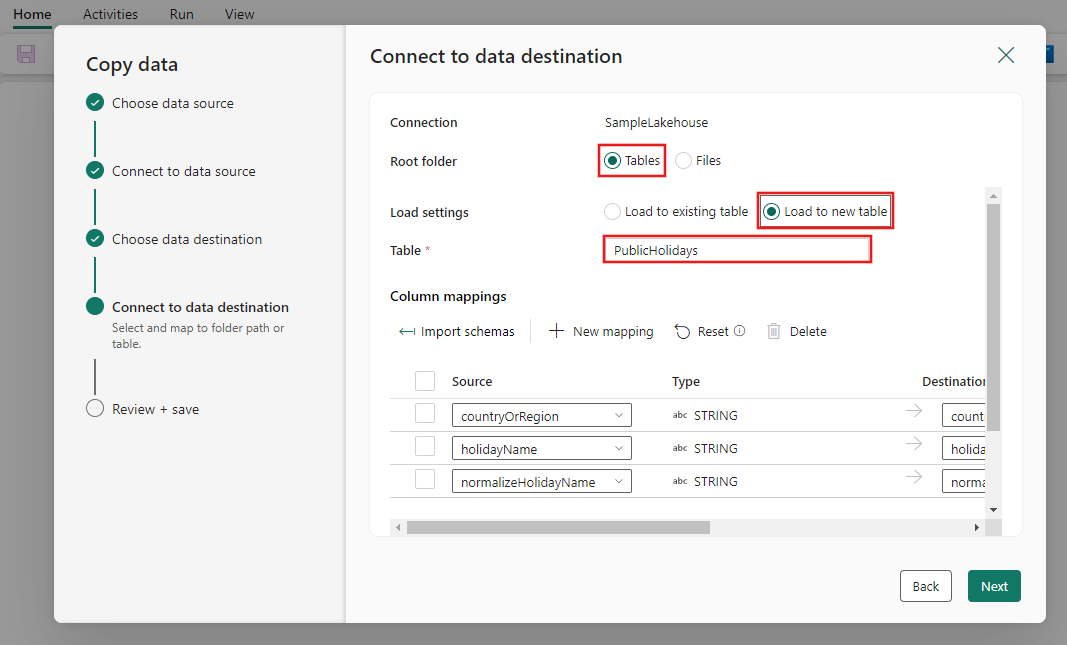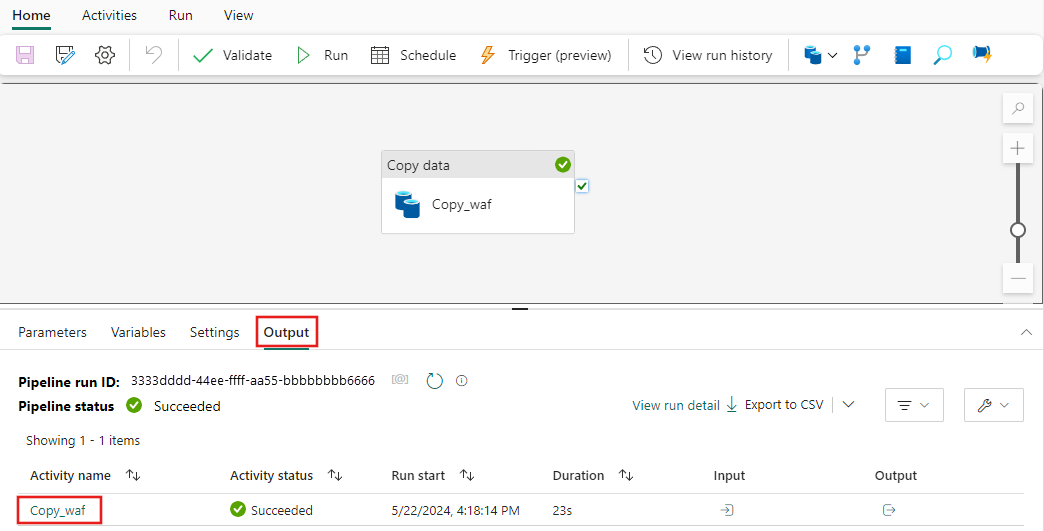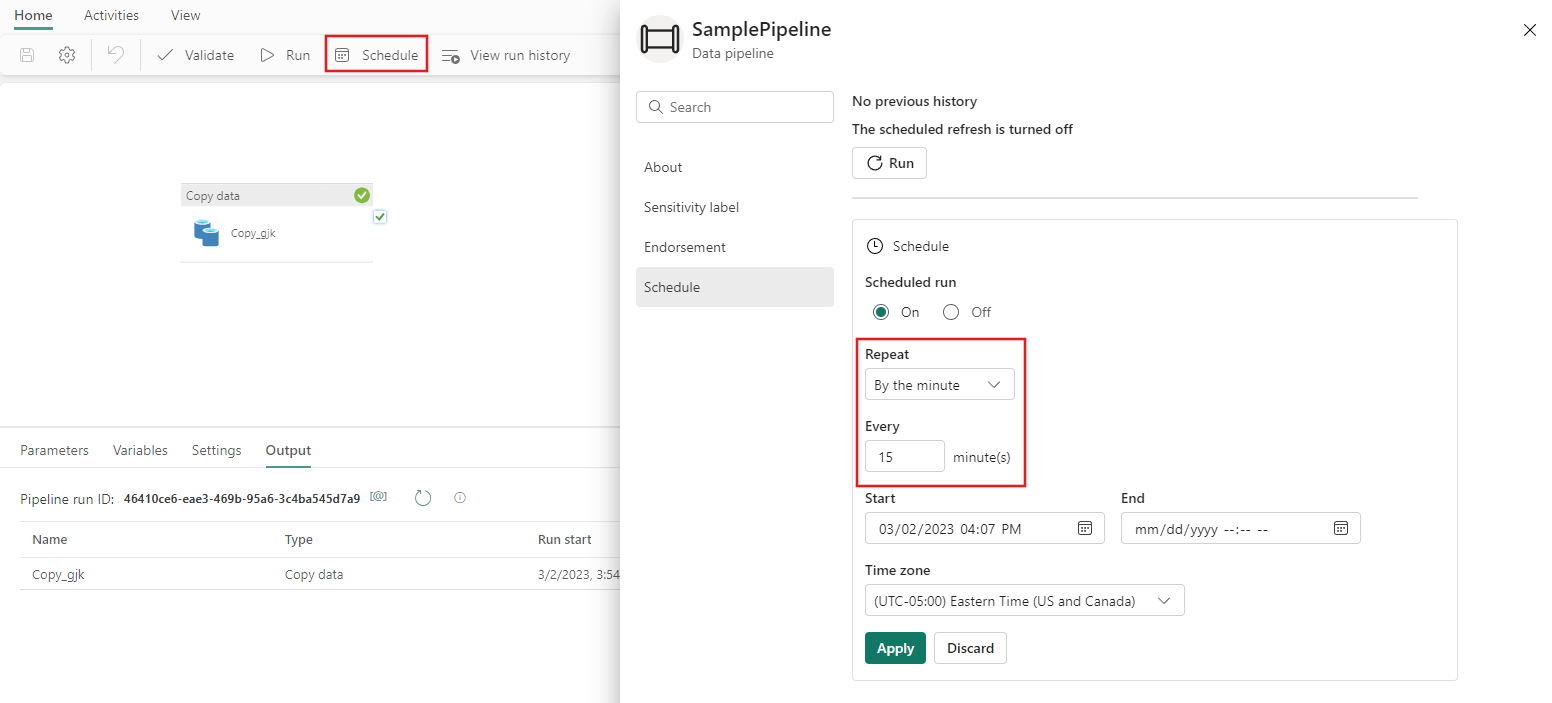Rychlý start: Vytvoření prvního kanálu pro kopírování dat
V tomto rychlém startu vytvoříte datový kanál, který přesune ukázkovou datovou sadu do Lakehouse. V tomto prostředí se dozvíte, jak používat aktivitu kopírování kanálu a jak načíst data do Lakehouse.
Požadavky
Abyste mohli začít, musíte splnit následující požadavky:
- Účet tenanta Microsoft Fabric s aktivním předplatným. Vytvořte si bezplatný účet.
- Ujistěte se, že máte povolený pracovní prostor Microsoft Fabric: Vytvořte pracovní prostor.
Vytvoření datového kanálu
Přejděte do Power BI.
V levém dolním rohu obrazovky vyberte ikonu Power BI a pak výběrem Fabric otevřete domovskou stránku Microsoft Fabric.
Přejděte do pracovního prostoru Microsoft Fabric. Pokud jste v předchozí části Požadavky vytvořili nový pracovní prostor, použijte tento pracovní prostor.
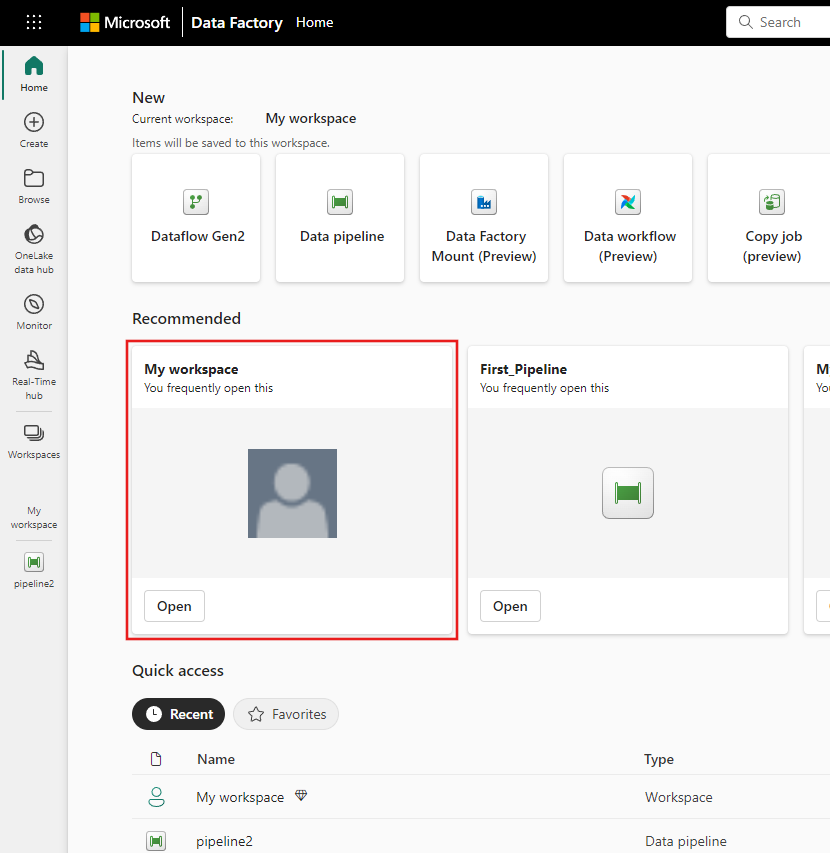
Vyberte Nová položka a zvolte Datový kanál a zadejte název kanálu a vytvořte nový kanál.

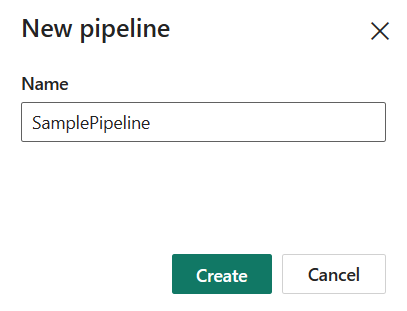
Kopírování dat pomocí kanálu
V této relaci začnete sestavovat svůj první kanál pomocí následujícího postupu kopírování z ukázkové datové sady poskytované kanálem do Lakehouse.
Krok 1: Začínáme s nástrojem Copy Data Assistant
Po výběru nástroje Kopírovat data Assistant na plátně se otevře nástroj Pomocník pro kopírování, abyste mohli začít.

Krok 2: Konfigurace zdroje
Zvolte kartu Ukázková data v horní části stránky prohlížeče zdroje dat, pak vyberte ukázková data svátků a pak další.
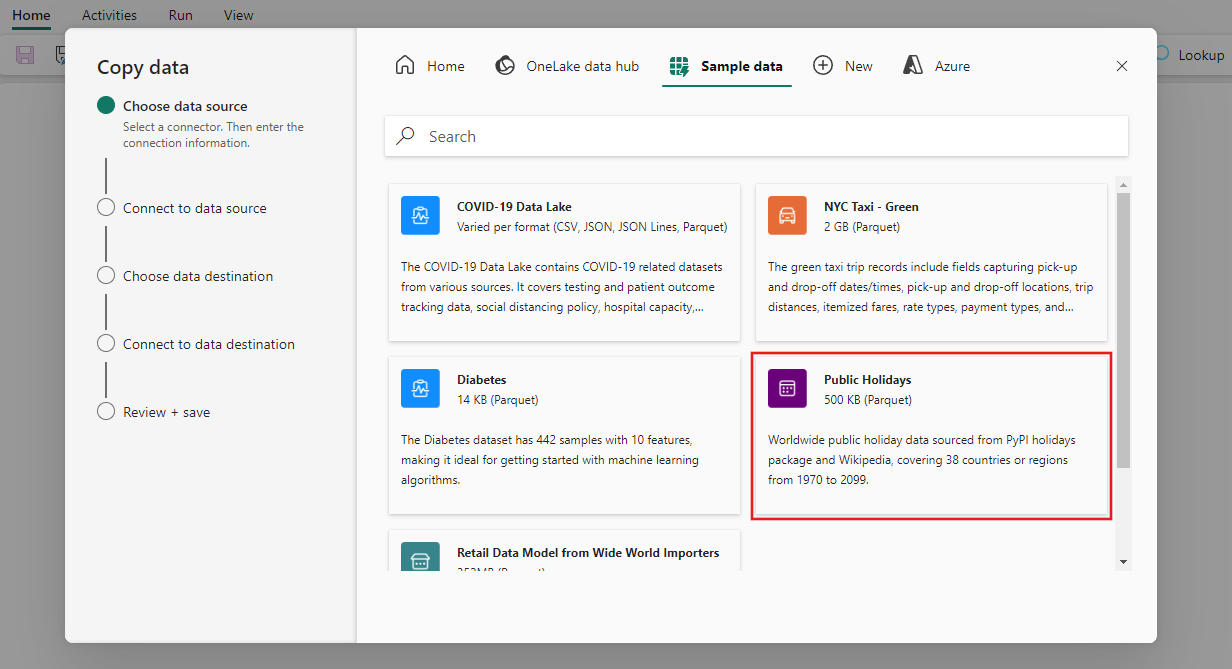
Na stránce asistenta Připojení ke zdroji dat se zobrazí náhled ukázkových dat veřejných svátků a vyberte Další.
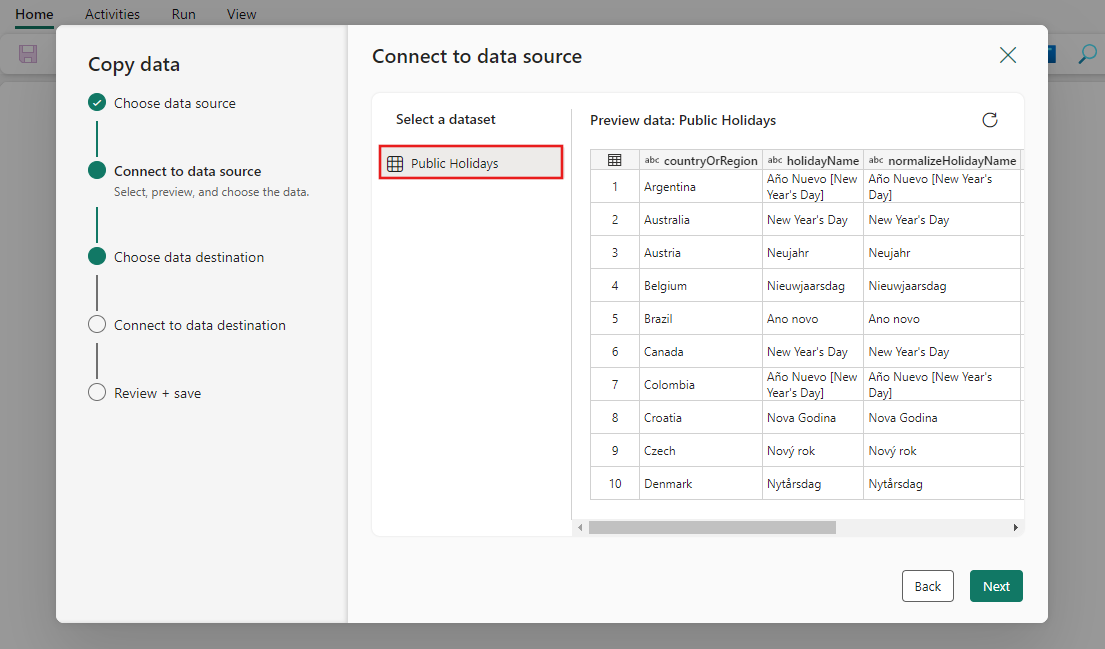
Krok 3: Konfigurace cíle
Vyberte Lakehouse a pak Další.
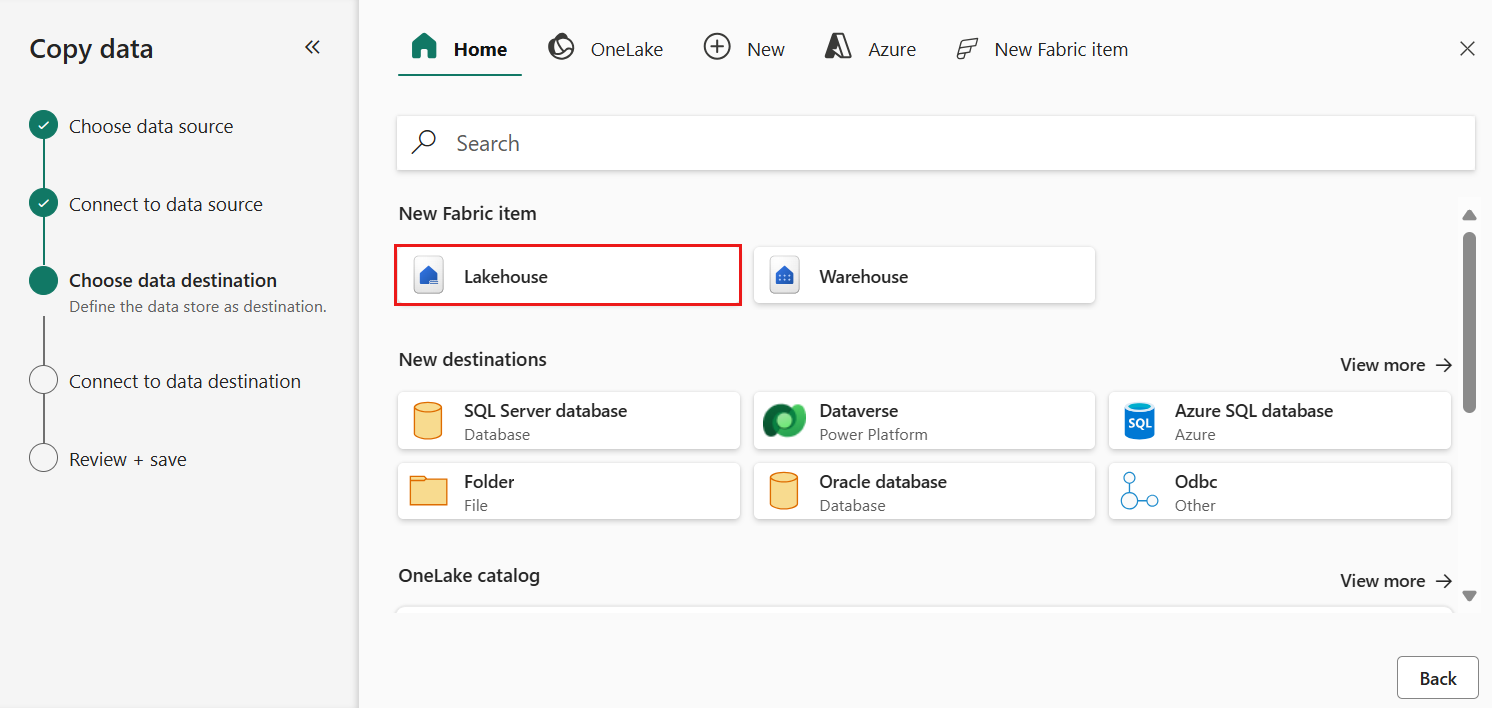
Zadejte název Lakehouse a pak vyberte Vytvořit a připojit.

Nakonfigurujte a namapujte zdrojová data na cílovou tabulku Lakehouse. Vyberte Tabulky pro kořenovou složku a načtěte do nové tabulky pro nastavení načtení. Zadejte název tabulky a vyberte Další.
Krok 4: Kontrola a vytvoření aktivity kopírování
Zkontrolujte nastavení aktivity kopírování v předchozích krocích a dokončete výběr možnosti Uložit a spustit . Nebo se můžete v případě potřeby vrátit k předchozím krokům v nástroji a upravit nastavení. Pokud chcete jenom uložit, ale nespouštět kanál, můžete zrušit zaškrtnutí políčka Zahájit přenos dat okamžitě .
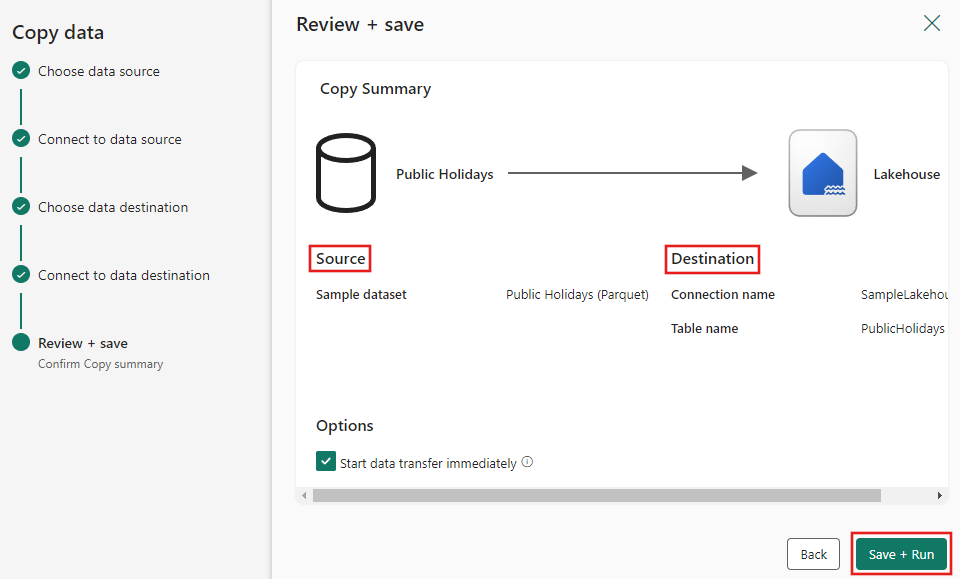
Na nové plátno datového kanálu se přidá aktivita Copy. Všechna nastavení, včetně upřesňujících nastavení aktivity, jsou k dispozici na kartách pod plátnem kanálu, když je vybraná vytvořená aktivita kopírování dat .
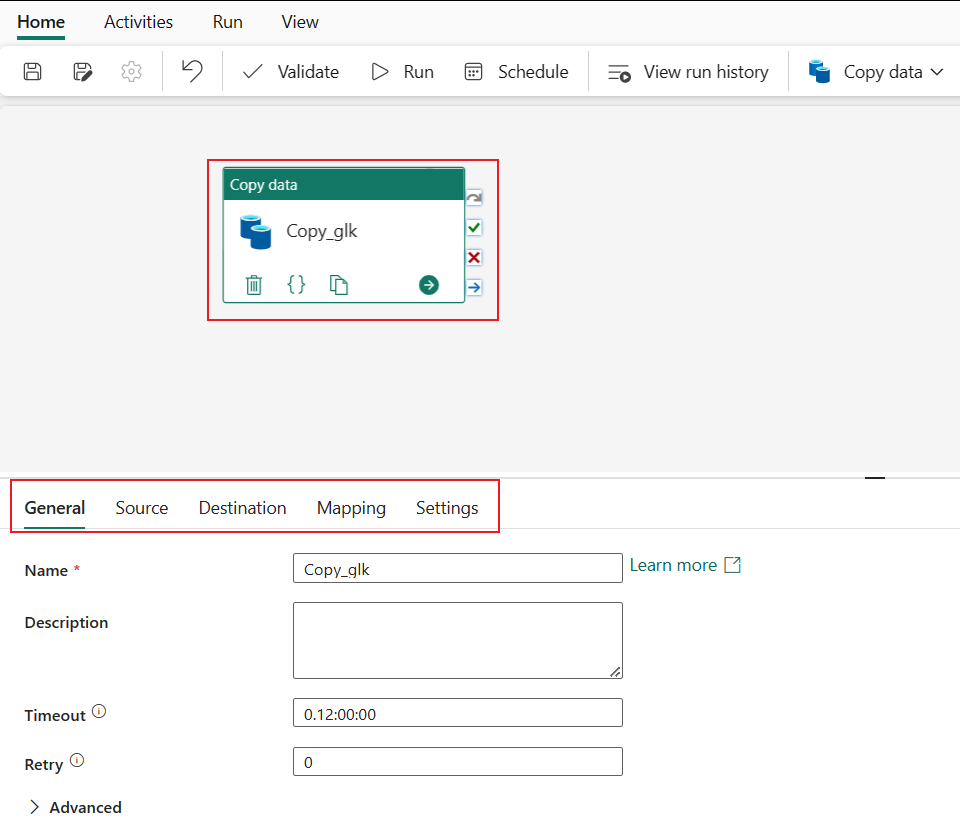
Spuštění a naplánování datového kanálu
Pokud jste se nezvolili uložit a spustit na stránce Zkontrolovat a uložit v Nástroji pro kopírování dat, přepněte na kartu Domů a vyberte Spustit. Zobrazí se potvrzovací dialogové okno. Pak vyberte Uložit a spustit a spusťte aktivitu.
Spuštěný proces můžete monitorovat a zkontrolovat výsledky na kartě Výstup pod plátnem kanálu. Výběrem odkazu pro název aktivity ve výstupu zobrazíte podrobnosti o spuštění.
Podrobnosti o spuštění ukazují, kolik dat bylo přečteno a zapsáno, a různé další podrobnosti o spuštění.
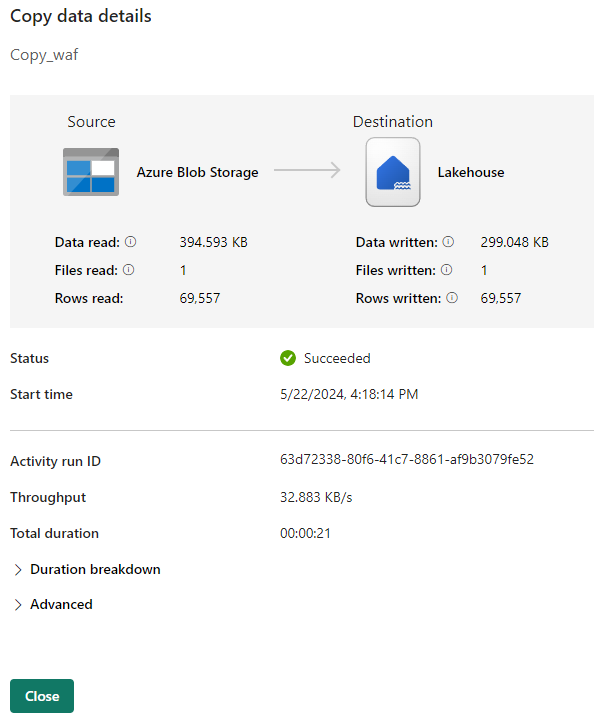
Podle potřeby můžete také naplánovat spuštění kanálu s konkrétní frekvencí. Tady je příklad znázorňující plán spuštění kanálu každých 15 minut.
Související obsah
Kanál v této ukázce ukazuje, jak zkopírovat ukázková data do Lakehouse. Naučili jste se:
- Vytvořte datový kanál.
- Kopírování dat pomocí Nástroje pro kopírování
- Spusťte a naplánujte datový kanál.
V dalším kroku se dozvíte další informace o monitorování spuštění kanálu.